两台win7电脑如何共享打印机
目前来说,现在很多办公环境都会使用打印机,而且是多台电脑一起使用一个打印机的情况。有用户就在问工作室里的两台win7旗舰版电脑共享一个打印机,要怎么设置呢?下面,小编给大家介绍下win7系统两台电脑如何共享打印机,希望可以帮到大家。
1.首先咱们需要操作的便是将安装打印机的这台win7旗舰版电脑中的来宾账户取消掉,操作步骤如下:右右键点击桌面的计算机图标,选择管理,然后在弹出的计算机管理页面中依次选择本地用户和组,用户Guest。 双击Guest选项,打开Guest属性窗口,确保账户已禁用选项没有被勾选即可。
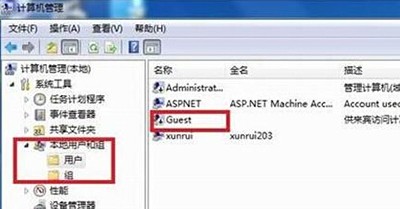
win7系统
2.接下来,咱们需要将打印机设置为共享文件,操作方法如下:点击打开win7旗舰版电脑的开始菜单,然后选择进入到设备和打印机选项中,在弹出的窗口中找到想共享的打印机,右键点击打印机,选择打印机属性,然后切换到“共享”选项卡,勾选共享这台打印机,并且设置一个共享名即可。
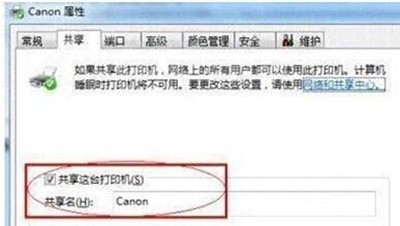
win7系统
3.第三步,咱们在系统托盘的网络连接图标上右键,选择【打开网络和共享中心】-【选择家庭组和共享选项】-【更改高级共享设置】,之后咱们启用网络发现,设置完成之后点击确定保存。
4.最后一步,咱们只需要将两台win7旗舰版电脑添加到同一工作组中就可以了,操作如下:右击计算机--属性--高级系统设置,在弹出的窗口中找到工作组,如果计算机的工作组设置不一致,请点击更改设置; 此设置要在重启后才能生效。
文章标题:两台win7电脑如何共享打印机
文章链接:http://xiazai.zol.com.cn/jiqiao/42548.html
为给用户提供更多有价值信息,ZOL下载站整理发布,如果有侵权请联系删除,转载请保留出处。
相关软件推荐
其他类似技巧
- 2023-12-18 11:16:53简化操作流程,提高效率:免费的系统封装工具有哪些
- 2023-12-18 11:16:53网络上最受欢迎的免费系统封装工具软件有哪些
- 2023-12-18 11:14:23系统集成与优化:如何选择合适的系统封装工具软件?
- 2023-12-18 11:14:23专业系统封装必备的高下载量软件推荐
- 2023-12-18 11:14:21比较五款常见系统封装工具有何差异性
- 2023-12-18 11:14:21精选十款高效实用的系统封装工具有哪些?
- 2023-12-18 11:14:20系统封装工具软件:实用而强大的十大选择
- 2023-12-18 11:14:19专业评测:十款主流系统封装工具软件性能对比
- 2023-12-18 11:14:19免费的电脑系统优化神器!快来试试吧!
- 2023-12-18 11:14:19系统封装工具软件:选哪个好呢?
Win7系统封装助手软件简介
win7封装助手是一款功能强大易用的win7封装工具软件箱,可以为用户提供win7注册表优化、win7减肥工具等众多实用工具,方便用户在win7封装过程中操作使用。
功能介绍:
Windows7服务优化
Windows7激活工具
Windows7封装工具
Windows7母盘
Windows7驱动包
Windows7减肥&优化







